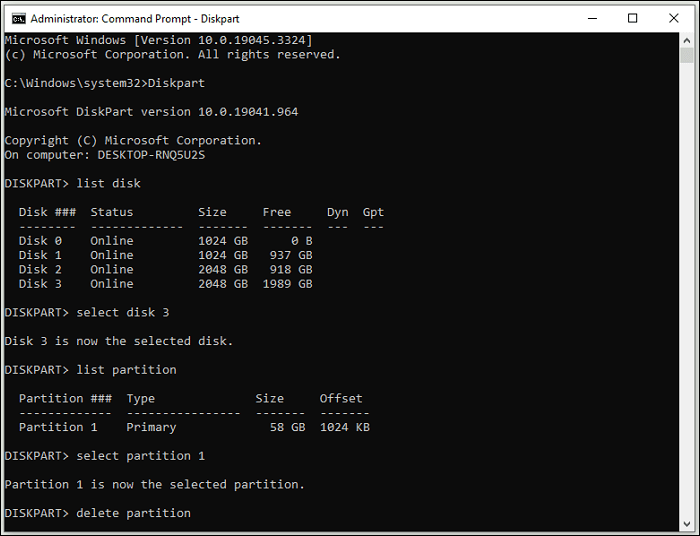Índice da página
Sobre o autor
Tópicos quentes
Atualizado em 12/10/2025
Os cartões SD servem ao propósito fundamental de fornecer espaço para armazenar todos os tipos de dados. Eles podem ser usados em computadores e smartphones, o que os torna versáteis. No entanto, ao armazenar dados, você pode enfrentar dificuldades para gerenciar suas partições.
Isso pode ocorrer por vários motivos, levando à necessidade de remover partições de cartões SD. Neste artigo, a EaseUS navegará por todas as maneiras possíveis de ajudar a remover partições de cartões SD e orientar você a economizar espaço que pode ser usado para salvar dados importantes.
Como remover partições do cartão SD
Reparticionar um cartão SD envolve propósitos diferentes além de consertar problemas dentro do cartão SD. No entanto, os usuários se sentem angustiados em encontrar a maneira certa de remover partições de cartões SD. Para esse propósito, criamos algumas soluções práticas para guiá-lo a gerenciar um cartão não particionado corretamente:
Maneira 1. Usando EaseUS Partition Master - Seguro e Rápido
Discutir a melhor solução para gerenciar suas partições no início é sensato. O EaseUS Partition Master Professional é uma solução direta para gerenciamento de disco seguro e rápido em seu PC. Embora ele acomode todos os tipos de tarefas de gerenciamento de disco no computador, ele também suporta discos rígidos externos como USB e cartões SD.
Com a ajuda do EaseUS Partition Master, você não precisa aprender nada para executar processos. Iniciantes podem utilizar esse método de forma eficiente para remover partições de seus cartões SD. Ele também fornece um gerenciamento de espaço inteligente de IA com um clique, o que torna a criação de espaço fácil no computador.
O guia passo a passo deste método usando o EaseUS Partition Master:
Etapa 1. Inicie o EaseUS Partition Master, na seção Gerenciador de Partições, clique com o botão direito do mouse na partição desejada e escolha " Excluir ".
Etapa 2. Confirme a mensagem "Deseja excluir a partição selecionada?" e clique em " Sim ".
Etapa 3. Clique em " Executar * Tarefa " e clique em " Aplicar " para iniciar a exclusão da partição no seu dispositivo.
Outros recursos a serem observados sobre o EaseUS Partition Master
- Corrigir cartão SD mostra somente leitura
- Execute o teste de velocidade do cartão SD
- Reparar setores defeituosos no cartão SD
- Reparar quando o cartão SD não aparece no Windows
- Formatar cartão SD no Windows 10
Se você está procurando uma solução de gerenciamento de disco, o EaseUS Partition Master também fornece soluções dedicadas que resolvem problemas com discos rígidos, computadores e sistemas operacionais. Experimente esta ferramenta para encontrar algumas opções excelentes.
Maneira 2. Usando o Gerenciamento de Disco
Embora o EaseUS Partition Master forneça soluções abrangentes, você ainda pode procurar outras opções. O Gerenciamento de Disco, a ferramenta interna oferecida pelo Windows, pode ser usada para gerenciar discos e partições. Várias operações podem ser feitas nele, desde a configuração de partições até a exclusão delas. Como você deseja remover partições de cartões SD, siga as etapas simples com o Gerenciamento de Disco:
Etapa 1. Comece iniciando o Gerenciamento de Disco no seu computador. Use a barra "Pesquisar" na parte inferior para abrir o resultado necessário.

Etapa 2. Quando uma nova janela for aberta, procure o cartão SD conectado ao seu computador. Clique com o botão direito do mouse na partição e selecione "Excluir volume" para prosseguir. Um aviso aparecerá pedindo para você confirmar se deseja excluir todos os dados associados. Se você selecionar "Sim", a operação será executada e a partição será excluída.

Maneira 3. Usando o Diskpart
Diskpart é outra opção nas ferramentas internas do Windows que pode remover partições de cartões SD. Embora isso use essencialmente linhas de comando, você precisa de conhecimento prévio antes de tentar esse método. Abaixo está um guia para remover partições em cartões SD usando o Diskpart:
Etapa 1. Após inserir o cartão SD no seu computador, use a tecla de atalho "Win + R" para iniciar o programa "Executar". Digite "cmd" e use CTRL + Shift + Enter para executar o Prompt de Comando como administrador.

Etapa 2. Use os seguintes comandos um após o outro e pressione "Enter" após cada comando para executar o processo de exclusão de partições:
- Diskpart
- list disk
- select disk n (n é equivalente ao número do disco do seu cartão SD)
- list partition
- select partition n (n é equivalente ao número da partição do seu cartão SD)
- delete partition
Agora, vamos compartilhar este artigo abrangente com outros usuários do Windows que desejam excluir partições de cartões SD:
Dica bônus: exclua partições do cartão SD no Mac
Se você for um usuário Mac, você ainda pode apagar partições de um cartão SD conectado a ele. Para esse propósito, nós descrevemos os passos para a facilidade dos usuários Mac:
Etapa 1. Abra o aplicativo Utilitário de Disco no seu Mac acessando a pasta "Utilitários" na aba "Aplicativos" no Finder. Continue selecionando o volume do cartão SD que aparece na barra lateral e selecione a ferramenta "Partição".

Etapa 2. Selecione a partição que deseja excluir do seu cartão SD e clique em "Excluir". Para executar esse processo, clique em "Aplicar", que abrirá uma nova janela de diálogo. Lá, clique em "Partição" e deixe o processo concluir. Depois disso, você pode clicar em "Concluído" para excluir com sucesso as partições do cartão SD no Mac.
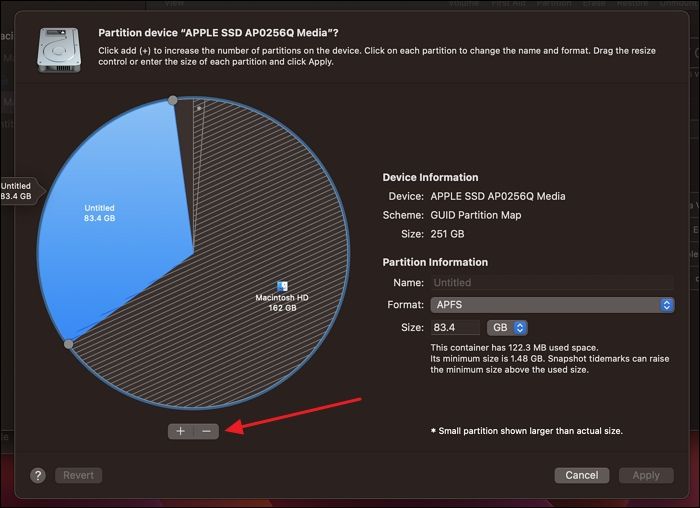
Por que devo excluir partições em cartões SD?
Depois de passar por todas as soluções possíveis, você pode ter esta pergunta: por que alguém deveria considerar excluir partições em cartões SD? Para fornecer uma resposta adequada a esta pergunta, listamos algumas razões excepcionais que explicam as situações potenciais que podem ter levado a este problema:
- Os usuários estão procurando reparticionar seu cartão SD para uma finalidade diferente, como instalar um sistema operacional ou criar um disco inicializável.
- Se o seu cartão SD apresentar problemas de formatação ou capacidade, exibindo o tamanho errado, é evidente que as partições devem ser excluídas.
- Pode haver um vírus ou malware no seu cartão SD, o que também pode causar problemas com dispositivos conectados. Para garantir a segurança do dispositivo, é essencial excluir partições para apagar todas as ameaças.
- Mesmo que várias partições estejam presentes em um único cartão SD, há uma chance de que algumas partições fiquem ocultas no processo. Isso levará à necessidade de excluir partições para recuperar todo o espaço que não estava acessível.
Conclusão
Este artigo forneceu detalhes excepcionais sobre a remoção de partições de cartões SD. Você aprendeu vários detalhes envolvendo ferramentas integradas que podem efetivamente remover partições de cartões SD . No entanto, independentemente da sua escolha, se você deseja ter um resultado rápido e seguro, o EaseUS Partition Master traz o resultado perfeito.
Este software de gerenciamento de disco torna a remoção e o gerenciamento de diferentes partições no computador excepcionalmente fácil, sem complicar. De procedimentos de alto perfil a gerenciamento de discos e remoção de partições de cartões SD, o EaseUS Partition é um kit de ferramentas completo. Se você deseja tornar o gerenciamento de disco fácil, esta é uma ferramenta que você deve experimentar.
Perguntas frequentes sobre remover partições do cartão SD
Você tem mais perguntas sobre remover partições de cartões SD? Há algumas perguntas que analisamos e listamos abaixo para ajudar você a entender mais sobre o processo envolvido:
1. Por que não consigo excluir partições no meu cartão micro SD?
Cartões SD corrompidos podem ser desafiadores de manusear; portanto, se você não puder excluir partições no seu cartão SD, há uma grande possibilidade de corrupção. Você precisa procurar métodos mais robustos que substituam todos os problemas dentro do cartão SD.
2. Como faço para remover partições na minha unidade USB?
Para remover partições em sua unidade USB, você pode facilmente usar o EaseUS Partition Master para gerenciamento de disco fácil. Ele fornece um sistema completo para selecionar volume e remover facilmente partições em sua unidade USB.
3. Qual é a diferença entre remover partições do cartão SD, formatar cartões SD ou limpar cartões SD?
Se você estiver procurando remover partições de cartão SD, você está mesclando um cartão SD dividido e combinando espaço. Quando você formata um cartão SD, você flasheia todos os dados presentes no cartão, o que o torna vazio para outros propósitos. Enquanto isso, limpar um cartão SD envolve uma seleção e remoção aprofundadas de arquivos específicos.
Como podemos te ajudar
Sobre o autor
Atualizado por Rita
"Espero que minha experiência com tecnologia possa ajudá-lo a resolver a maioria dos problemas do seu Windows, Mac e smartphone."
Escrito por Leonardo
"Obrigado por ler meus artigos, queridos leitores. Sempre me dá uma grande sensação de realização quando meus escritos realmente ajudam. Espero que gostem de sua estadia no EaseUS e tenham um bom dia."
Revisão de produto
-
I love that the changes you make with EaseUS Partition Master Free aren't immediately applied to the disks. It makes it way easier to play out what will happen after you've made all the changes. I also think the overall look and feel of EaseUS Partition Master Free makes whatever you're doing with your computer's partitions easy.
Leia mais -
Partition Master Free can Resize, Move, Merge, Migrate, and Copy disks or partitions; convert to local, change label, defragment, check and explore partition; and much more. A premium upgrade adds free tech support and the ability to resize dynamic volumes.
Leia mais -
It won't hot image your drives or align them, but since it's coupled with a partition manager, it allows you do perform many tasks at once, instead of just cloning drives. You can move partitions around, resize them, defragment, and more, along with the other tools you'd expect from a cloning tool.
Leia mais
Artigos relacionados
-
Baixar Grátis WD Quick Formatter com Revisão Completa 2025 [Prós e Contras]
![author icon]() Leonardo 2025/09/07
Leonardo 2025/09/07 -
Como Corrigir "Não é Possível Converter Disco Dinâmico em Básico" [Guia Mais Recente 2025]
![author icon]() Leonardo 2025/10/05
Leonardo 2025/10/05 -
Unidade interna versus disco rígido externo. Qual é melhor?
![author icon]() Leonardo 2025/08/26
Leonardo 2025/08/26 -
Corrigir SFC SCANNOW travado em 30/04/69/93 |6 maneiras eficientes
![author icon]() Leonardo 2025/10/05
Leonardo 2025/10/05
Temas quentes em 2025
EaseUS Partition Master

Gerencie partições e otimize discos com eficiência